用友T6演示账套操作简要说明-五金行业
用友T6结账及反结账操作详细步骤

用友T6结账及反结账操作详细步骤你知道用友T6结账及反结账操作步骤是怎样的吗?你对用友T6结账及反结账操作步骤了解吗?下面是店铺为大家带来的用友T6结账及反结账操作步骤的`知识,欢迎阅读。
月末结账用友软件T6财务系统1、总账:【审核、记账凭证】财务会计→总账→凭证→审核凭证。
财务会计→总账→凭证→记账。
2、固定资产:【固定资产结账】财务会计→固定资产→处理→月末结账。
供应链系统3、销售管理:【审核单据】供应链→销售管理→业务→发货→批量处理→批审→全选→确认。
【销售月末结账】供应链→销售管理→业务→销售月末结账。
4、库存管理:【审核单据】入库、出库、略。
【单据记账】供应链→存货核算→业务核算→正常单据记账。
【月末结账】供应链→库存管理→业务处理→对账、月末结账。
5、存货核算:【期末处理】供应链→存货核算→业务核算→期末处理。
【月末结账】供应链→存货核算→业务核算→月末结账。
6、总账结账:【对账、结账】财务会计→总账→期末→对账财务会计→总账→期末→结账(结账时根据“月度根据报告(其他系统结账状态)的提示来结账。
1)【总账系统反结账】财务会计→总账→期末→结账→选择反结月份→Shift+Ctrl+F6→输入密码确认即可。
2)【总账系统恢复记账】财务会计→总账→期末→对账→Ctrl+H+H→凭证→恢复记账前状态。
3)【存货核算反结账】供应链→存货核算→业务核算→月末结账→取消结账。
注:反结8月份时,登陆日期为9月份。
4)【期末处理反结】供应链→存货核算→业务核算→期末处理→已期末处理仓库→全选→确认。
注:反结期末处理时。
登陆日期为当月最后一天。
5)【库存管理反结账】供应链→库存管理→业务处理→月末结账→取消结账。
6)【销售管理反结账】供应链→销售管理→业务→销售月末结账→取消结账。
【用友T6结账及反结账操作详细步骤】。
T6总账、库存、应收、固定资产、销售、核算操作流程步骤

操作流程步骤一、期初操作1 应收管理中→设置→期初余额录入并保存2 总账→期初余额→相对应的应收账款科目引入3 固定资产初始化→与财务系统进行对账科目选固定资产队长科目对应固定资产,计折旧对账科目对应累计折旧4销售管理→设置→期初录入→期初发货单录入已发货单但未开票也未形成应收账款的发生存货5 库存管理→初始设置→期初数据→期初结存→实际价录入存货并保存和审核6 存货核算→初始设置→期初数据→期初余额→选仓库→取数→会自动录入库存管理中的存活数据→录入完成在记7 总账→设置→期初余额→对应库存存货的会计科目中录入存货余二、固定资产模块设置操作1总账→设置→选项→编辑→可修改凭证设置内容2固定资产→选项→编辑→可填入固定资产缺省入帐科目(固定资产),累计折旧缺省入帐科目(累计折旧)固定资产→设置→部门对应折旧科目→设置各部门对应的折旧科目为管理费用、营业费用等资产类别→可分为房屋建筑、运输设备、电器设备等增减方式→直接购入→对应入帐科目设为银行存款等三、固定资产期初余额录入固定资产→卡片→录入原始卡片→记录所有原始卡片的原值和累计折旧合计数,到总账→期初余额→固定资产科目填入合计数,在累计折旧科目也填入合计数固定资产→处理→对账→验证固定资产模块和总账是否平衡四、供应链各模块基础设置1销售管理→销售选项→可根据自身实际业务流程选择2库存管理→初始设置→选项→可根据自身实际情况选择3存货核算→初始设置→选项录入→采用默认或可自行修改存货核算→科目设置→存货科目→设置各类存货的借方入帐科目,采用计划价时,也同时设置材料成本差异对方科目→按收发类别设置对方科目,例如:应付账款、主营业务成本、生产成本等五、应收模块基础设置1 应收款管理→设置→初始设置→应收科目为—应收账款销售收入科目为主营业务收入,税金科目为—应交增值税(销项税额)结算方式科目设置→结算方式分为现金和支票1各模块填制凭证操作流程一、固定资产增加1 固定资产→卡片→资产增加→确认→输入固定资产内容→保存2 在进入批量制单中→选中制单生成凭证并保存3 固定资产→处理→计提本月折旧→生成折旧凭证并保存4 完成本月固定资产业务后进入处理→月末结账→开始结账(注意:在固定资产月末结账时,一定要把生成的有关固定资产的凭证现在总账中进行记账)二、采购业务1 库存管理→日常业务→入库→采购入库单→增加→填写采购物品(用实际价)后保存并审核→退出2 进入存货核算模块→业务核算→正常单据记账→全选后记账→退出3 存货核算→财务核算→生成凭证→点选择→全选后确定→全选后确定→生成→生成后保存→退出三、材料出库业务1 库存管理→出库→材料出库单→增加→填入出库材料内容后(用计划价时,只填数量,不填单价)保存并审核→退出2 进入存货核算模块→业务核算→正常单据记账→全选后确定→全选后记账→退出3 财务核算→生成凭证→选择→全选后确定→全选后确定→生成→生成凭证(注意:如果是采用计划价时,此时生成的凭证也只是计划价,差异需要在进行期末处理后才能带出来)四、产成品入库业务1 库存管理中→日常业务→产成品入库单→录入生产成本对应的产成品数量金额后保存并审核→退出2 存货核算中→业务核算→正常单据记账→全选后确定→全选后记账→退出3 财务核算→生成凭证→选择全选后确定→全选后确定→生成凭证后保存→退出五、销售业务1 销售管理→销售订货→销售订单→增加→录入内容后保存并审核2 业务→开票→销售专用发票(无税时可选销售普通发票)→增加→生单→选订单→显示→一下都选择订单后确定→保存→复核(选复核后自动生成应收款)→退出3 进入应收款管理→日常管理→应收单据处理→应收单据审核→确定→全选后审核4 制单处理→选发票制单后确定→全选后制单→生成凭证保存5 收到应收帐时进入收款单据处理→收款单据录入→增加→录入收款单内容后保存并审核→可以采用立即制单或到制单处理中生成凭证后保存→退出6 核销处理→手工核销→选择收到应收款的内容后确认→上边为收款单、下边为应收单,选择对应后保存,应收单和收款单便消除7 应收款管理本月业务完成后进入月末结账,选中结账月份→下一步→确定后结账完毕8 进入库存管理→出库→销售出库单→审核→退出9 进入存货核算→正常单据记账全选后确定→全选后记账10 财务核算→生成凭证→选择→全选后确定→全选后确定→合成→生成凭证(主营业务成本)六、供应链结账1 销售管理→销售月末结账2 库存管理→月末结账3 存货核算→业务核算→期末处理→全选后确定(产生差异后制单形成凭证已在前面介绍)4 存货核算→业务核算→月末结账七、总账结账1 在总账填制完所有其他内容的凭证2 进行审核和记账3 进行期末结转处理4 结账八、进入UFO报表文件→新建→格式→报表模板→选2007年新会计制度一般企业→转换格式为据→数据→关键字→录入→确认→是。
用友T6管理软件操作手册全流程

清理策略
对于确实无法收回的应收账款或无需支付的应付 账款,按照会计制度规定进行核销处理。
报表生成、打印及导出功能
01 报表生成
02
系统提供多种财务报表模板,如资产负债表、利润表
、现金流量表等。
03 用户可根据需要自定义报表格式和内容。
报表生成、打印及导出功能
报表生成、打印及导出功能
01
打印及导出功能
设置用户权限及角色分配
定义角色及权限
根据公司业务需求,定义不同的角色,如管理员、财务员、销售员 等,并为每个角色分配相应的操作权限。
用户账号管理
为每个员工创建独立的账号,并根据其职位和角色分配相应的权限 。
权限调整与记录
随着公司业务变化或员工职位变动,可灵活调整用户权限,并记录 调整历史。
基础资料录入与维护
4. 确认无误后,点击“保存 ”按钮,完成数据库配置。
常见问题解决方案
安装程序无法启动
请检查安装包是否完整,或尝试以管理员身份运行安装程序。
安装过程中报错
请查看错误提示信息,根据具体情况进行排查和解决。例如,可能是缺少某些系统组件 或权限不足等问题。
数据库连接失败
请检查数据库服务器地址、数据库名称、用户名和密码等信息是否正确,以及网络连接 是否正常。同时,确保数据库服务已启动并具有相应权限。
盘点数据录入与核对
将盘点数据录入系统,并进行核对,确保数 据的准确性和完整性。
库存调拨和报废处理规范
调拨申请与审批
调拨执行与确认
当需要调拨库存时,由申请人提出调拨申 请,并经过审批流程,确保调拨的合理性 。
在调拨申请通过后,执行调拨操作,并在 系统中进行确认,更新库存信息。
报废申请与审批
用友T6软件软件操作手册
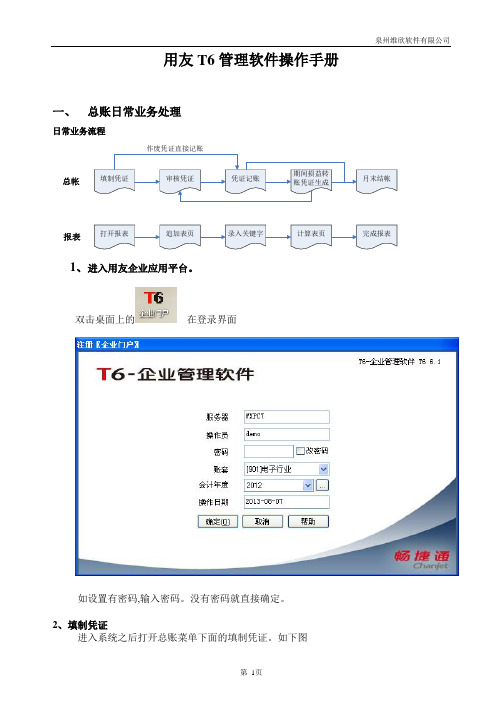
用友T6管理软件操作手册一、总账日常业务处理日常业务流程填制凭证审核凭证凭证记账期间损益转账凭证生成月末结帐总帐打开报表追加表页录入关键字计算表页报表完成报表作废凭证直接记账1、进入用友企业应用平台。
双击桌面上的在登录界面如设置有密码,输入密码。
没有密码就直接确定。
2、填制凭证进入系统之后打开总账菜单下面的填制凭证。
如下图直接双击填制凭证,然后在弹出凭证框里点增加。
制单日期可以根据业务情况直接修改,输入附单据数数(可以不输),凭证摘要(在后面的可以选择常用摘要),选择科目直接选择(不知道可以选按F2或点击后面的),输入借贷方金额,凭证完后如需继续作按增加自动保存,按保存也可,再按增加。
3.修改凭证没有审核的凭证直接在填制凭证上面直接修改,改完之后按保存。
(审核、记帐了凭证不可以修改,如需修改必须先取消记帐、取消审核)。
4.作废删除凭证只有没有审核、记帐的凭证才可以删除. 在“填制凭证”第二个菜单“制单”下面有一个“作废\恢复”,先作废,然后再到“制单”下面“整理凭证",这样这张凭证才被彻底删除.5.审核凭证双击凭证里的审核凭证菜单,需用具有审核权限而且不是制单人进入审核凭证才能审核(制单单人不能审核自己做的凭证) 选择月份,确定.再确定。
直接点击“审核”或在第二个“审核”菜单下的“成批审核”6.取消审核如上所述,在“成批审核"下面有一个“成批取消审核”,只有没有记帐的凭证才可以取消审核.7.凭证记账所有审核过的凭证才可以记帐,未审核的凭证不能记账,在“总帐——凭证—-记账”然后按照提示一步一步往下按,最后提示记帐完成.8.取消记帐在“总帐”—“期末”—“对帐"菜单按“Ctrl+H”系统会提示“恢复记帐前状态已被激活".然后按“总帐”——“凭证”——“恢复记帐前状态"。
最后选“月初状态",按确定,有密码则输入密码,再确定。
10、月末结转收支当本月所有的业务凭证全部做完,并且记账后,我们就要进行当月的期间损益结转。
用友T6系统操作说明

4-2-1采购入库单制作流程
星号为必 填项
未点击生单情况 下,【审核】不 会出现在界面中
点击生单后出现箭头所指窗口,选择根据 采购到货单后,点击过滤,然后选择所需 到货单号,再点击确定,系统将自动带出 相关数据;数量栏须手动录入更改。
3-1委外订单制作流程
*1、供应链→委外管理→日常业务→委外订单下 达
存货编码栏可直接双击 查找相应的品名,也可 直接手工录入;输入存 货编码后系统将自动带 出表体前四项
根据实际需 根据实际 求手工录入 单价手工
录入
制单日期
一般为开 工10天后
规格不同的情况下, 厂内为A0、厂外为 B0;规格相同的情况 下都为A0
3-2委外材料出库单制作流程
*1、供应链→委外管理→日常业务→委外材料出 库
输入委外订单号后点击过滤,然后 点击选择,
点击选择,然后点击确认
3-3委外产成品入库单制作流程
*1、供应链→委外管理→日常业务→委外产成品 入库
*2、产成品入库单→增加→保存→审核 ※ 备注: ˉ在没有点击保存的情况下,审核是不会显示在界
面中的;先点击保存,然后点击审核,保存后可 进行修改,查审后须弃审才能进行修改动作。
3-5委外帐表
币种为美金时,税 率为零!!!选择 不含税单价(原币 单价)
4-2-1采购入库单制作流程
*1、供应链→库存管理→日常业务→入库→采购 入库单
*2、采购入库单→生单→审核 ※ 备注: ˉ采购入库单无须点击增加,可直接点击生单(根
据采购到货单)‘生单后无须保存,审核后直接 生效;在未点击生单的情况下,审核是不会显示 在界面中的。
*2、委外材料出库→增加→ 保存→审核 ※ 备注: ˉ委外材料出库先点击增加,然后才能开始制单,
用友T6软件软件操作手册

用友T6管理软件操作手册一、总账日常业务处理日常业务流程填制凭证审核凭证凭证记账期间损益转账凭证生成月末结帐总帐打开报表追加表页录入关键字计算表页报表完成报表作废凭证直接记账1、进入用友企业应用平台。
双击桌面上的在登录界面如设置有密码,输入密码。
没有密码就直接确定。
2、填制凭证进入系统之后打开总账菜单下面的填制凭证。
如下图直接双击填制凭证,然后在弹出凭证框里点增加。
制单日期可以根据业务情况直接修改,输入附单据数数(可以不输),凭证摘要(在后面的可以选择常用摘要),选择科目直接选择(不知道可以选按F2或点击后面的),输入借贷方金额,凭证完后如需继续作按增加自动保存,按保存也可,再按增加。
3.修改凭证没有审核的凭证直接在填制凭证上面直接修改,改完之后按保存。
(审核、记帐了凭证不可以修改,如需修改必须先取消记帐、取消审核)。
4.作废删除凭证只有没有审核、记帐的凭证才可以删除。
在“填制凭证”第二个菜单“制单”下面有一个“作废\恢复”,先作废,然后再到“制单”下面“整理凭证”,这样这张凭证才被彻底删除。
5.审核凭证双击凭证里的审核凭证菜单,需用具有审核权限而且不是制单人进入审核凭证才能审核(制单单人不能审核自己做的凭证)选择月份,确定。
再确定。
直接点击“审核”或在第二个“审核”菜单下的“成批审核”6.取消审核如上所述,在“成批审核”下面有一个“成批取消审核”,只有没有记帐的凭证才可以取消审核。
7.凭证记账所有审核过的凭证才可以记帐,未审核的凭证不能记账,在“总帐——凭证——记账”然后按照提示一步一步往下按,最后提示记帐完成。
8.取消记帐在“总帐”—“期末”—“对帐”菜单按“Ctrl+H”系统会提示“恢复记帐前状态已被激活”。
然后按“总帐”——“凭证”——“恢复记帐前状态”。
最后选“月初状态”,按确定,有密码则输入密码,再确定。
10、月末结转收支当本月所有的业务凭证全部做完,并且记账后,我们就要进行当月的期间损益结转。
用友畅捷通T6一体化操作流程汇朗用友学习
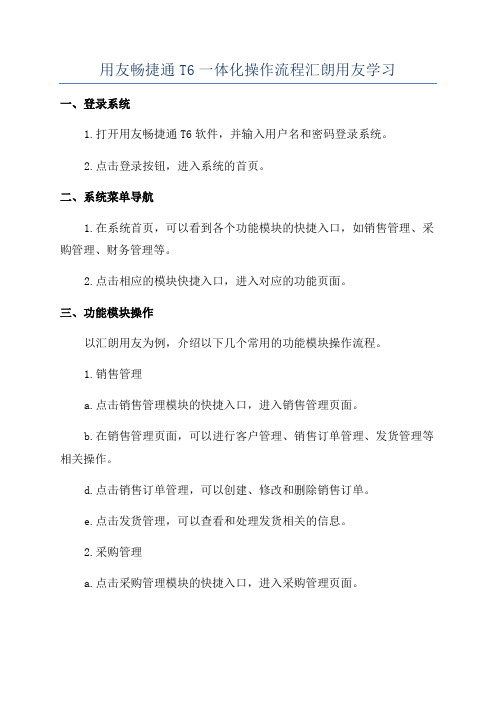
用友畅捷通T6一体化操作流程汇朗用友学习一、登录系统1.打开用友畅捷通T6软件,并输入用户名和密码登录系统。
2.点击登录按钮,进入系统的首页。
二、系统菜单导航1.在系统首页,可以看到各个功能模块的快捷入口,如销售管理、采购管理、财务管理等。
2.点击相应的模块快捷入口,进入对应的功能页面。
三、功能模块操作以汇朗用友为例,介绍以下几个常用的功能模块操作流程。
1.销售管理a.点击销售管理模块的快捷入口,进入销售管理页面。
b.在销售管理页面,可以进行客户管理、销售订单管理、发货管理等相关操作。
d.点击销售订单管理,可以创建、修改和删除销售订单。
e.点击发货管理,可以查看和处理发货相关的信息。
2.采购管理a.点击采购管理模块的快捷入口,进入采购管理页面。
b.在采购管理页面,可以进行供应商管理、采购订单管理、收货管理等相关操作。
d.点击采购订单管理,可以创建、修改和删除采购订单。
e.点击收货管理,可以查看和处理收货相关的信息。
3.财务管理a.点击财务管理模块的快捷入口,进入财务管理页面。
b.在财务管理页面,可以进行应收款管理、应付款管理、费用报销等相关操作。
c.点击应收款管理,可以查看和处理应收款信息。
d.点击应付款管理,可以查看和处理应付款信息。
e.点击费用报销,可以填写和提交费用报销申请。
四、报表查询与分析1.点击报表查询与分析模块的快捷入口,进入报表查询与分析页面。
2.在报表查询与分析页面,可以选择不同的报表类型和查询条件,生成相应的报表。
3.点击生成的报表,可以查看详细的报表数据,并进行分析和导出。
五、系统设置1.点击系统设置模块的快捷入口,进入系统设置页面。
2.在系统设置页面,可以进行用户管理、角色管理、权限设置等操作。
5.点击权限设置,可以设置不同角色的权限范围和操作权限。
六、退出系统1.在任意页面的右上角,可以点击“退出”按钮,退出系统。
2.退出系统后,将返回到登录页面。
以上就是用友畅捷通T6的一体化操作流程,通过以上操作流程,汇朗用友可以更加高效地使用畅捷通T6软件,实现企业管理的自动化和信息化。
用友T6-跨账查询使用手册[72页]
![用友T6-跨账查询使用手册[72页]](https://img.taocdn.com/s3/m/6d89740afab069dc512201d2.png)
用友T6-跨账套查询使用手册跨账套查询使用手册跨账套查询是用友T6-企业管理软件(以下简称T6)产品的一个功能插件,系统独立安装,基于SQLSERVER2000 SP4、SERVER2005数据库,运行于WINDOWS操作平台(XP、2000、2003、Vista),初始化独立于用友T6的数据库文件,查询数据来源于用友T6已存在的业务数据;不修改用友T6任何数据;跨账套查询数据操作流程:✓跨账套查询完全基于用友T6产品的基础档案与业务发生数据实现数据的跨账套、跨年度查询;✓正式启用跨账套查询插件系统前,请进行版本注册;✓插件使用首先要进行初始化操作,初始化操作建立跨账套查询数据库基础表,用于存放不同账套之间的科目对照、客户档案对照、供应商档案对照等基础设置,对照操作主要进行科目对照、客户基础档案参照、供应商基础档案对照,对照工作主要是进行财务查询时,按“单一查询”方式进行查询时,实现不同账套中基础档案的集成查询;✓通过参数设置操作,设置默认基础档案的来源账套及年度,此设置确定多账套数据查询时参照的基础档案来源;✓所有跨账套查询操作员要具备不同账套的查询权限才可以进行,“账套权限”功能是进行查询前的最后一步设置,只有进行权限设置后,操作员才可以在各个查询功能界面,得到系统的账套授权,否则将无法在查询界面看到账套信息,也无法进行数据查询;✓跨账套查询的功能分为四个部份:凭证跨账查审、财务查询、供应链查询、自定义查询,通过以上各查询功能实现多组织或多业务账套应用的数据查询处理;开发背景随着经济社会的发展,众多企业开始从单一企业向多元化转型、远程异地、跨行业应用等模式,使企业多口径业务数据并存的现象越来越普遍,就算是单一企业也存在因为统计或报送口径不同而多套数据并存的普遍现象;当企业管理人员如何快速实现不同业务单元数据的查询、读取已经成为日常业务处理的瓶颈。
跨账套查询功能正是为解决这一管理趋势而适时推出的解决方案。
T6基本操作流程
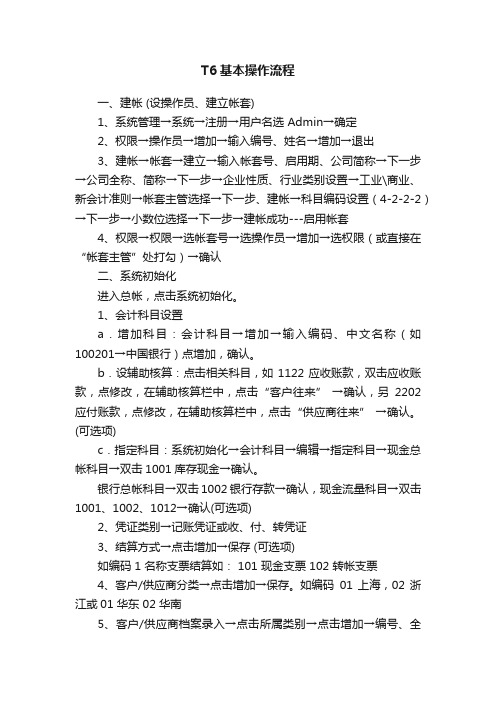
T6基本操作流程一、建帐 (设操作员、建立帐套)1、系统管理→系统→注册→用户名选Admin→确定2、权限→操作员→增加→输入编号、姓名→增加→退出3、建帐→帐套→建立→输入帐套号、启用期、公司简称→下一步→公司全称、简称→下一步→企业性质、行业类别设置→工业\商业、新会计准则→帐套主管选择→下一步、建帐→科目编码设置(4-2-2-2)→下一步→小数位选择→下一步→建帐成功---启用帐套4、权限→权限→选帐套号→选操作员→增加→选权限(或直接在“帐套主管”处打勾)→确认二、系统初始化进入总帐,点击系统初始化。
1、会计科目设置a.增加科目:会计科目→增加→输入编码、中文名称(如100201→中国银行)点增加,确认。
b.设辅助核算:点击相关科目,如1122应收账款,双击应收账款,点修改,在辅助核算栏中,点击“客户往来” →确认,另2202应付账款,点修改,在辅助核算栏中,点击“供应商往来” →确认。
(可选项)c.指定科目:系统初始化→会计科目→编辑→指定科目→现金总帐科目→双击1001库存现金→确认。
银行总帐科目→双击1002银行存款→确认,现金流量科目→双击1001、1002、1012→确认(可选项)2、凭证类别→记账凭证或收、付、转凭证3、结算方式→点击增加→保存 (可选项)如编码 1 名称支票结算如: 101 现金支票 102 转帐支票4、客户/供应商分类→点击增加→保存。
如编码01 上海,02 浙江或01 华东 02 华南5、客户/供应商档案录入→点击所属类别→点击增加→编号、全称、简称→保存6、录入期初余额a.若年初启用,则直接录入年初余额。
b.若年中启用,则需输入启用时的月初数(期初余额),并输入年初至启用期初的累计发生额。
损益类科目的累计发生额也需录入。
c.有辅助核算的科目录入期初数→直接输入累计发生额输入期初余额时须双击,在弹出的窗口点击增加→输入客户、摘要、方向、金额→退出,自动保存三、填制凭证1、填制凭证点击填制凭证按钮→在弹出的对话框中点增加按钮→分别录入凭证类别、附单据数、摘要、凭证科目、金额直至本张凭证录入完成→如果要继续增加直接点增加就可以;如果不需要继续增加点击保存后退出即可。
用友T6-企业管理软件V5.1发版说明
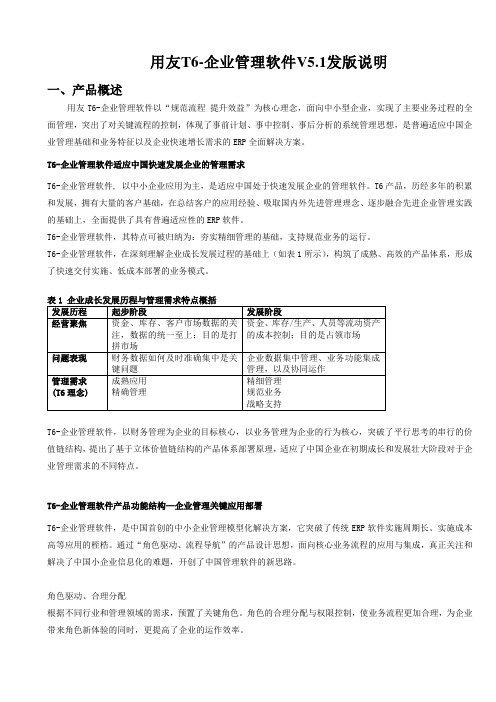
用友T6-企业管理软件V5.1发版说明一、产品概述用友T6-企业管理软件以“规范流程提升效益”为核心理念,面向中小型企业,实现了主要业务过程的全面管理,突出了对关键流程的控制,体现了事前计划、事中控制、事后分析的系统管理思想,是普遍适应中国企业管理基础和业务特征以及企业快速增长需求的ERP全面解决方案。
T6-企业管理软件适应中国快速发展企业的管理需求T6-企业管理软件, 以中小企业应用为主,是适应中国处于快速发展企业的管理软件。
T6产品,历经多年的积累和发展,拥有大量的客户基础,在总结客户的应用经验、吸取国内外先进管理理念、逐步融合先进企业管理实践的基础上,全面提供了具有普遍适应性的ERP软件。
T6-企业管理软件,其特点可被归纳为:夯实精细管理的基础,支持规范业务的运行。
T6-企业管理软件,在深刻理解企业成长发展过程的基础上(如表1所示),构筑了成熟、高效的产品体系,形成了快速交付实施、低成本部署的业务模式。
T6-企业管理软件,以财务管理为企业的目标核心,以业务管理为企业的行为核心,突破了平行思考的串行的价值链结构,提出了基于立体价值链结构的产品体系部署原理,适应了中国企业在初期成长和发展壮大阶段对于企业管理需求的不同特点。
T6-企业管理软件产品功能结构—企业管理关键应用部署T6-企业管理软件,是中国首创的中小企业管理模型化解决方案,它突破了传统ERP软件实施周期长、实施成本高等应用的桎梏。
通过“角色驱动、流程导航”的产品设计思想,面向核心业务流程的应用与集成,真正关注和解决了中国小企业信息化的难题,开创了中国管理软件的新思路。
角色驱动、合理分配根据不同行业和管理领域的需求,预置了关键角色。
角色的合理分配与权限控制,使业务流程更加合理,为企业带来角色新体验的同时,更提高了企业的运作效率。
核心业务、集成应用T6按不同的业务需求灵活组合应用方案,连接企业内部的核心业务流程,使之成为一个统一的整体。
在满足企业信息化整体规划、分布实施的大原则下,通过针对关键业务与关键管理问题的整体解决,使系统的应用效益最大化,并使管理水平得以迅速提升。
T6操作流程汇总(精选5篇)

T6操作流程汇总(精选5篇)第一篇:T6操作流程汇总T6操作流程汇总:一、总账部分1、总账日常业务流程:填制凭证――出纳签字——总账凭证审核――总账凭证记账――总账期间损益结转――总账凭证记账(对于期间损益结转的凭证)――对账2、总账凭证审核切换操作员――总账――凭证――审核凭证――确定――确定――审核(菜单下有“成批审核”)3、总账凭证记账总账――凭证――记账――全选――下一步――记账(弹出期初余额表)――确认――记账4、总账其间损益结转⑴总账――期末――转账定义――期间损益――本年利润科目(新会计制度、小企业会计制度3131)――确定⑵总账――期末――转账生成――期间损益结转――全选――确定――生成凭证保存5、反记账:总账――期末――对账--在本界面Ctrl+H,激活按钮――总账――凭证(恢复记账凭证)6、总账――期末――对账――是否对账(双击左键“Y”)――对账(“对账日期”“对账结果”),有助于数据的检查7、结账(反总账结账在本界面“Ctrl+Shift+F6”)总账――期末――结账――下一步(开始结账)――对账(开始对账)――下一步(月度工作报表)――下一步(完成结账)――结账二、各模块结账流程:采购结账――销售结账――库存结账――核算结账――工资结账――固定资产结账――总账结账1、相关模块进行月末结账注意点:(1)采购结账-直接点击月末结账,货到票未到的采购入库单进行估价,单价的录入(2)销售结账-直接点击月末结账,是否还有未处理的发货单(3)库存结账-直接点击月末结账,查看一下相关的单据,是否还有没有单价的单子,未审核的单子,结账后,不能再处理。
(4)核算结账-先进行月末处理然后进行月末结账,月末处理,需要相在单据记账后,方可进行。
(5)工资结账-直接点击月末处理(6)固定资产-进行处理前,要计提折旧,与总账对账,是否相一致2、反处理的流程(假定现在总账系统已经结账了)(一)业务通:核算模块取消月末结转:总账取消结账——下个月取消核算模块的上个月结账。
用友T6系统建账操作
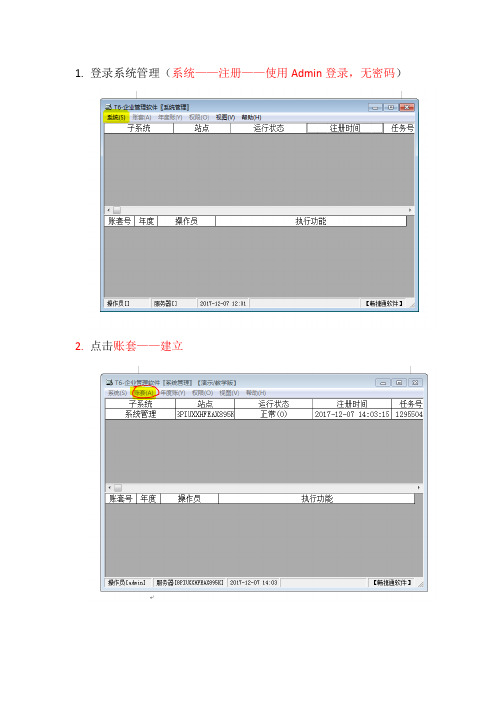
1.登录系统管理(系统——注册——使用Admin登录,无密码)
2.点击账套——建立
3.开始建立账套,输入账套名称和启用的日期,
注:账套名称是登录账套的时候显示的名称;
启用日期一旦确定,不得更改,如若需要修改,只能新建立账套
4.点击下一步到单位信息的填写界面,单位名称和账套名称的名称要一致;
注:打印凭证或者账簿时发现单位名称少了一个字,就在这个地方修改
5.、单位信息录入后,点击下一步到核算类型,选择行业性质的时候,要记得勾选下方的“按行业性质预置科目”;选择的行业性质可在科目预览查看,确定是否需要在选择
6.该演示软件是
7.1版本的软件,有开通云应用的注册这一步,若无需要把开通云应用的勾选取消,然后点击下一步(以前版本无此步骤)
7.勾选分类,根据单位自身情况设置,
注:勾选后,在软件基础档案,存货分类里设置分类,在录入存货档案若无勾选,软件自动显示“无分类”
8. 设置完毕后,点击完成
提示:是否创建账套;是
9、设置编码级次,一般修改最多的地方是科目编码级次和部门编码级次,
设置后保存——退出
例如:科目编码4-2-2
一级科目是四位数1001
二级科目是六位数100101
10、修改后,跳出编码精度设置,小数位数,修改后或者无修改点击确定
11、小数位数设置后,确定,
提示现在进行系统启用的设置,选择是
12、选择要启用的模块,选择启用的年度和月份,
例如:启用时间是2017-11
账套的启用时间在2017-11-01开始或者启用日期之后,2017-12-01,不可以提前
13.账套建立完成。
用友T6操作流程
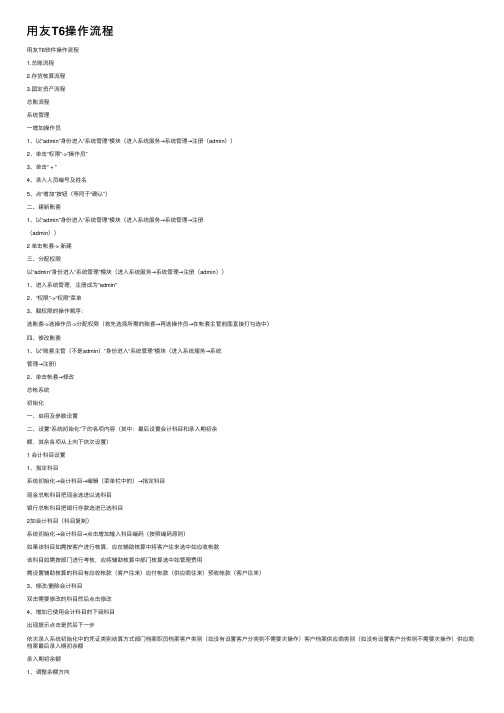
⽤友T6操作流程⽤友T6软件操作流程1.总账流程2.存货核算流程3.固定资产流程总账流程系统管理⼀增加操作员1、以“admin”⾝份进⼊“系统管理”模块(进⼊系统服务→系统管理→注册(admin))2、单击“权限”->“操作员”3、单击“ + ”4、录⼊⼈员编号及姓名5、点“增加”按钮(等同于“确认”)⼆、建新账套1、以“admin”⾝份进⼊“系统管理”模块(进⼊系统服务→系统管理→注册(admin))2 单击帐套-> 新建三、分配权限以“admin”⾝份进⼊“系统管理”模块(进⼊系统服务→系统管理→注册(admin))1、进⼊系统管理,注册成为“admin”2、“权限”->“权限”菜单3、赋权限的操作顺序:选账套->选操作员->分配权限(⾸先选择所需的账套→再选操作员→在帐套主管前⾯直接打勾选中)四、修改账套1、以“账套主管(不是admin)”⾝份进⼊“系统管理”模块(进⼊系统服务→系统管理→注册)2、单击帐套→修改总帐系统初始化⼀、启⽤及参数设置⼆、设置“系统初始化”下的各项内容(其中:最后设置会计科⽬和录⼊期初余额,其余各项从上向下依次设置)1 会计科⽬设置1、指定科⽬系统初始化→会计科⽬→编辑(菜单栏中的)→指定科⽬现⾦总帐科⽬把现⾦选进以选科⽬银⾏总帐科⽬把银⾏存款选进已选科⽬2加会计科⽬(科⽬复制)系统初始化→会计科⽬→点击增加输⼊科⽬编码(按照编码原则)如果该科⽬如需按客户进⾏核算,应在辅助核算中将客户往来选中如应收帐款该科⽬如需按部门进⾏考核,应将辅助核算中部门核算选中如管理费⽤需设置辅助核算的科⽬有应收帐款(客户往来)应付帐款(供应商往来)预收帐款(客户往来)3、修改/删除会计科⽬双击需要修改的科⽬然后点击修改4、增加已使⽤会计科⽬的下级科⽬出现提⽰点击是然后下⼀步依次录⼊系统初始化中的凭证类别结算⽅式部门档案职员档案客户类别(如没有设置客户分类则不需要次操作)客户档案供应商类别(如没有设置客户分类则不需要次操作)供应商档案最后录⼊期初余额录⼊期初余额1、调整余额⽅向选中后单击⽅向借代转换2、录⼊期初余额1 只有⼀级科⽬末级科⽬(⽩⾊区域)的余额直接录⼊2 有期初余额由下级科⽬余额累加得出⾮末级科⽬(黄⾊区域)不⽤录⼊,由下级科⽬直接累加得出3 有辅助核算的科⽬(蓝⾊区域)双击进⼊,按明细逐条录⼊有外币核算的科⽬要先录⼊⼈民币值,再录⼊外币值3、检查:试算平衡、对账⽇常业务处理凭证处理:填制凭证填制凭证要⽤末级科⽬,有辅助核算的科⽬必须录⼊辅助项按“空格”键可改变已录⾦额的借贷⽅向按“=”键可取借贷⽅⾦额的差额在填制凭证时发现基础档案还有尚未设置的(如部门、职员、客户、供应商等),可在参照选择的界⾯处点“编辑”按钮,即可进⼊档案录⼊画⾯进⾏补充↓审核(不能⽤制单⼈来审核)点击系统→重新注册(换操作员进⼊系统)进⾏审核↓记账↓⾃动结转点击⾃动结转→期间损益结转→全选→确定⽣成结转凭证→保存凭证务忘对⾃动⽣成的结转凭证进⾏审核和记账∶)↓期末处理↓试算并对帐↓⽉末结帐⽉末结帐后出现⼀个笑脸恭喜您本⽉⼯作顺利!报表⽣成进⼊ufo报表系统点击⽂件→打开→选择相应的报表打开→数据→关键字→录⼊关键字输⼊相应的单位⽇期→确定后出现是否重算当前表页对话框选择是出下⼀个⽉的报表时点击⽂件→打开→选择相应的报表打开(上⼀个⽉报表)→编辑→追加→表页→数据→关键字→录⼊关键字输⼊相应的单位⽇期→确定后出现是否重算当前表页对话框选择是备份打开系统管理→系统→注册→以admin 注册→帐套→输出选择存放路径恢复系统管理→系统→注册→以admin 注册→帐套→引⼊选择本分⽂件的路径(lst为后缀名的⽂件)取消结帐进⼊期末→⽉末结帐→按ctrl + shift + F6→输⼊密码→点击取消取消记帐进⼊期末→试算并对帐→按ctrl + H →输⼊密码→点击退出然后选择菜单栏(在上⽅)凭证→恢复记帐前状态→选择需要恢复到的状态→确定取消审核步骤同审核凭证进⼊凭证后选择取消或者成批取消操作路径:审核-成批取消审核修改凭证进⼊凭证可以直接在凭证上修改删除凭证进⼊要删除的凭证→点击制单→作废与恢复→在点击制单→整理凭证→选择本张凭证所在的⽉份→在删除下双击出现Y或者点击全选→出现是否整理凭证选择是注意:1、修改凭证必须从录⼊凭证窗⼝中,⼀张⼀张翻到需修改的那张凭证。
用友T6操作手册-总账参数设置教学内容
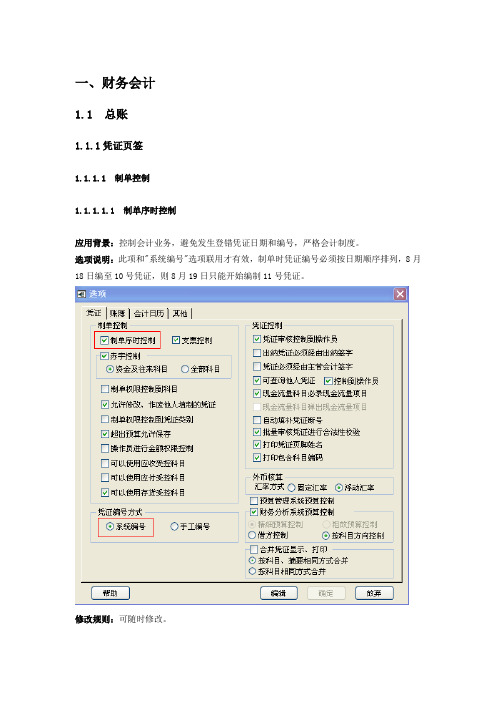
一、财务会计1.1 总账1.1.1凭证页签1.1.1.1 制单控制1.1.1.1.1 制单序时控制应用背景:控制会计业务,避免发生登错凭证日期和编号,严格会计制度。
选项说明:此项和"系统编号"选项联用才有效,制单时凭证编号必须按日期顺序排列,8月18日编至10号凭证,则8月19日只能开始编制11号凭证。
修改规则:可随时修改。
1.1.1.1.2 支票控制应用背景:当填制凭证时发生银行存款支出时,是否进行支票报销处理。
选项说明:只有银行科目选择的结算方式勾选了“票据管理”的才进行。
在使用银行科目编制凭证时,系统针对票据管理的结算方式进行登记,如果录入支票号在支票登记薄中已存,系统提供登记支票报销的功能;否则,系统提供登记支票登记簿的功能。
修改规则:可随时修改。
相关影响:总账系统凭证录入时、应收应付票据登记,与此项选项有关。
使用方法:✧科目被指定为银行科目✧结算方式中勾选了‘是否票据管理’✧制单时录入支票号以应收模块为例,选项设置中勾选“是否登记支票”:制单时录入支票号查询支票登记簿,总账—出纳—支票登记簿其他说明:非总账系统生成凭证、期末转账凭证不受此控制。
1.1.1.1.3赤字控制1.1.1.1.3.1 资金及往来科目应用背景:当发生业务造成资金及往来科目的余额与设置的科目余额方向相反时,进行相应的控制。
选项说明:资金科目是指现金科目或银行科目,往来科目是指有供应商、客户、个人往来辅助核算的科目。
控制方式:提示控制,此时在系统发现有赤字出现时,出现提示科目赤字金额,并由用户确定是否可以继续录入此项业务;严格控制,此时在系统发现有赤字出现时,出现提示科目赤字金额,不可进行此项业务操作。
修改规则:可随时修改。
相关影响:期末转账凭证不受此控制。
1.1.1.1.3.2 全部科目应用背景:当发生业务造成全部科目的余额与设置的科目余额方向相反时,进行相应的控制。
控制方式:提示控制,此时在系统发现有赤字出现时,出现提示科目赤字金额,并由用户确定是否可以继续录入此项业务;严格控制,此时在系统发现有赤字出现时,出现提示科目赤字金额,不可进行此项业务操作。
t6年度结账的操作步骤

T6年度结账的操作步骤如下:
1. 准备工作:在进行年度结账前,确保所有账务处理、报表生成和数据备份等工作已完成。
同时,检查系统权限设置,确保年度结账操作员具备相应权限。
2. 登录系统:操作员使用账号和密码登录财务软件T6,进入主界面。
3. 进入年度结账模块:在主界面上,点击“年度结账”按钮,进入年度结账模块。
4. 确认结账条件:在年度结账模块中,系统会自动检查各项结账条件,如账务处理完毕、报表生成等。
操作员需确认结账条件是否满足。
5. 输入密码:为确保年度结账的安全性,系统要求操作员输入密码。
输入正确密码后,方可继续进行结账操作。
6. 开始结账:确认结账条件满足且输入密码后,点击“开始结账”按钮。
系统将自动进行结账运算,生成年度报表和汇总数据。
7. 查看结账结果:结账完成后,系统会生成年度报表和汇总数据。
操作员可以查看结账结果,确认无误后进行下一步操作。
8. 打印年度报表:操作员可以打印年度报表,以便进行分析和存档。
9. 完成结账:年度结账完成后,操作员需将结账结果备份,并关闭年度结账模块。
至此,T6年度结账操作完成。
请注意,不同版本的T6财务软件可能存在操作界面和功能的差异。
具体操作步骤以您所使用的软件版本为准。
在进行年度结账时,请务必遵循系统提示,确保结账过程顺利进行。
如有疑问,请联系T6官方客服或相关专业人士。
用友帐套备份及帐套操作方法

用友软件操作方法一、帐套备份(一)手工备份1.打开"系统管理"窗口,用系统管理员" admin"身份进行注册密码为空确认.单点"账套"下拉菜单里有个"输出"选项,系统弹出"账套输出"对话框,选择需要备份的账套单位名称(注意:“删除当前输出帐套”方格内一定不要打勾)2.单点"确认",系统开始出现正在备份的进度提示,最后系统提示选择备份的目标文件夹.3.选择好目标文件夹后(事先设置好文件夹放在E盘或F盘),单点"确认",系统将数据备份到指定的文件夹中.(二)自动备份1.打开系统管理,以admin身份登录2.在系统下选择"设置备份计划",系统弹出"设置备份计划"对话框3.单点"增加",系统弹出""设置备份计划"对话框在此填入自动备份设置信息,比如每天15:48备份008账套计划编号:001计划名称:备份008账套备份类型:账套备份发生频率: 每天开始时间:15:48:00(备份时间最好选择没有使用软件时,但服务器没有关掉)有交触发: 2小时...4.单点"退出"保存设置.二,用友帐套删除:1:使用帐套删除工具删除,这里就不多做说明了。
去用友官网上下载一个就OK了。
2:用系统管理员Admin身份注册密码为空确认,进去以后点【帐套】下的输出【备份】,在弹出对话框里选择应该要删除的帐套名称,再把【删除当前输出帐套】前面的小方块勾上就好了,点确认。
S——如果是灰色的话就用删除帐套的工具!3:从数据库中删除,方法如下:打开ufsystem库找表ua_account 帐套信息表,右键-打开表-返回所有行,找你想要删除的帐套进行删除ua_account_sub帐套年度设置表右键-打开表-返回所有行删除与之对应的帐套号及信息 ua_period 会计期间表跟上面方法一样右键打开表返回所有行进行对应删除ua_log 删除方法一样,如果帐套多的情况下不好找给一个语句:select*from ua_log where cacc_id='帐套号' 删除这四张表中的帐套信息此帐套就彻底消失了。
用友T6软件说明书
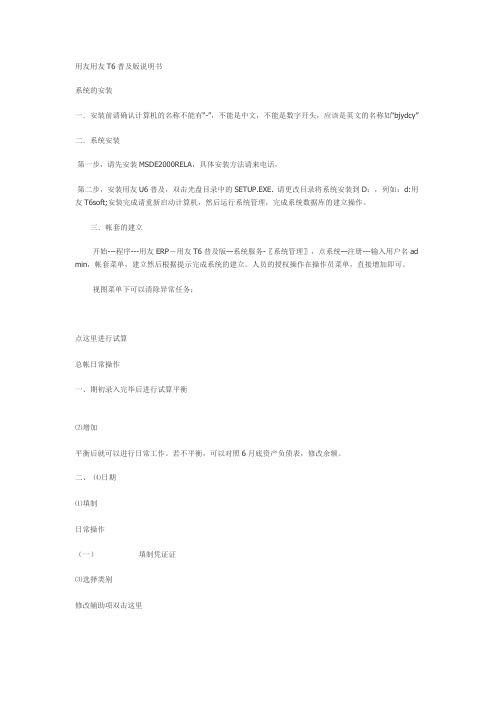
用友用友T6普及版说明书系统的安装一.安装前请确认计算机的名称不能有“-”,不能是中文,不能是数字开头,应该是英文的名称如“bjydcy”二.系统安装第一步,请先安装MSDE2000RELA,具体安装方法请来电话,第二步,安装用友U6普及,双击光盘目录中的SETUP.EXE. 请更改目录将系统安装到D:,列如:d:用友T6soft;安装完成请重新启动计算机,然后运行系统管理,完成系统数据库的建立操作。
三.帐套的建立开始---程序---用友ERP-用友T6普及版—系统服务-〖系统管理〗,点系统—注册---输入用户名ad min,帐套菜单,建立然后根据提示完成系统的建立。
人员的授权操作在操作员菜单,直接增加即可。
视图菜单下可以清除异常任务;点这里进行试算总帐日常操作一、期初录入完毕后进行试算平衡⑵增加平衡后就可以进行日常工作。
若不平衡,可以对照6月底资产负债表,修改余额。
二、⑷日期⑴填制日常操作(一)填制凭证证⑶选择类别修改辅助项双击这里⑸附单1. 单击菜单【凭证】下的【填制凭证】,显示单张凭证。
2. 单击〖增加〗按钮或按[F5]键,增加一张新凭证,3. 光标定位在凭证类别上,输入或参照选择一个凭证类别字。
4. 凭证编号:如果在【选项】中选择"系统编号"则由系统按时间顺序自动编号。
否则,请手工编号。
系统规定每页凭证可以有五笔分录,当某号凭证不只一页,系统自动将在凭证号后标上几分之一,如:收-0 001号0002/0003表示为收款凭证第0001号凭证共有三张分单,当前光标所在分录在第二张分单上。
5. 系统自动取当前业务日期为记账凭证填制的日期,可修改。
6. 在"附单据数"处输入原始单据张数。
7. &n北京用友软件金牌代理商bsp; 凭证自定义项是由用户自定义的凭证补充信息输入凭证分录的摘要,按F2或参照北京用友软件金牌代理商按钮输入常用摘要。
8. 输入末级科目或按[F2]键参照录入。
- 1、下载文档前请自行甄别文档内容的完整性,平台不提供额外的编辑、内容补充、找答案等附加服务。
- 2、"仅部分预览"的文档,不可在线预览部分如存在完整性等问题,可反馈申请退款(可完整预览的文档不适用该条件!)。
- 3、如文档侵犯您的权益,请联系客服反馈,我们会尽快为您处理(人工客服工作时间:9:00-18:30)。
演示账套操作简要说明
一、账套性质:生产制造类演示账套
二、原型和特点:弹簧加工厂,特点有辅助计量单位,产品加工和委外可选,销售订单为主
线。
三、账套号:997
四、操作时间:2007-10-1至2007-12-31(3个月的演示期)
五、登录用户:DEMO,默认密码DEMO(大写)
六、背景见解
1)演示账套特点:本演示账套以生产加工为主,供应链与总账业务比较简单;
2)演示账套生产部分采用的是计划生产模式,结合以销售订单为主线进行MRP运算,
得出相应生产计划、委外计划、采购计划;由计划分别下达成相应的生产订单等相
应单据,流程图如下:
3)针对企业特殊情况,结合手工下生产订单,退料入库、派工与完工回报、等生产环
境模拟;供应链采购通过采购计划(mrp)下单,并做了发票审核,采购、销售、
应收、应付;
七、注意事项
1)此账套以计划生产为主,如果遇到简单生产企业,可采用销售订单直接投产方式
2)账套用户DEMO,如演示账套已设置密码,请以ADMIN身份进行清空,避免到
客户处无法进入账套。
3)注意演示期3个月的期限,账套未结转。
4)在演示账套准客户或销售人员切忌不要做超过3个月演示期的单据,以免出现演示
期过期问题,如:单据日期在2007-12-31以后的单据。
